Jika anda seorang mahasiswa ataupun mahasiswi semester akhir, biasanya tutorial membuat nomor halaman berbeda ini menjadi makanan sehari-hari anda.
Jika kesalahan sedikit pun, seperti penomoran pada microsoft word ini juga sangat berpengaruh untuk diterima ataupun biasa dikatakan di acc oleh dosen pembimbing ataupun dosen lainnya.
Walaupun anda sudah mengerti bagaimana cara membuat nomor halaman berbeda di setiap awal bab pada microsoft word ini, tentunya anda tidak perlu menyepelekan hal kecil ini, bisa-bisa anda akan disuruh ulang ataupun revisi sehingga membuat anda harus pergi ke tempat toko fotocopy untuk melakukan print.
Biasanya cara penomoran halaman berbeda pada word ini dilakukan ketika penulisan laporak praktek kerja lapangan (pkl) ataupun tugas akhir atau skripsi sehingga membutuhkan berkas-berkas yang dimana secara formal dibutuhkan.
Sehingga peletakan penomoran harus berbeda dengan awal bab yang terdapat pada laporan anda.
Jika anda sedang mencari referensi dari jurnal – jurnal ataupun di website yang tidak bisa di copy, silahkan baca Cara Mengcopy Blog Yang Tidak Bisa di Copy Terbaru untuk tutorial bagaimana cara mengatasinya.
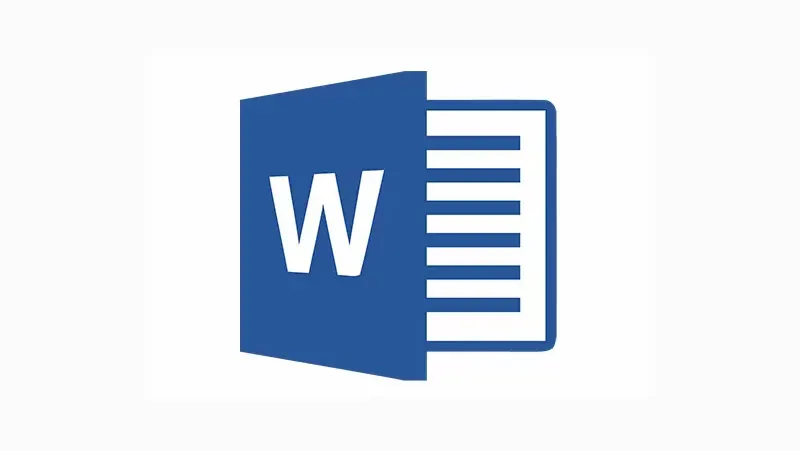
Banyak sekali orang yang melakukan penomoran halaman pada word dengan menggunakan cara manual.
Hal tersebut memang cara yang paling mudah tetapi sangat tidak efektif karena banyaknya halaman tugas akhir anda membuat waktu anda terkuras.
Belum lagi ketika anda sudah melakukan penomoran secara manual tetapi ada yang hal ingin anda ubah ataupun anda tambahkan sehingga tertambah 1 halaman, tentunya anda akan mengubah semua nomor halaman tersebut secara manual lagi.
Tetapi sebelum lebih lanjut, saya sarankan bahwa berkas pada word anda dipisah berdasarkan bab sehingga lebih mudah dan tidak ribet dalam penomoran.
Contohnya anda membuat 1 file word khusus Bab 1, Bab 2 atau seterusnya.
Simak : Font Mesin Ketik
Cara Membuat Nomor Halaman Berbeda di Setiap Awal Bab
Jika anda penasaran bagaimana cara saya membuat nomor halaman berbeda di setiap awal bab, silahkan simak tutorial serta langkah-langkah dibawah ini.
- Pertama, buatlah page number (bottom) sesuai dengan halaman anda.
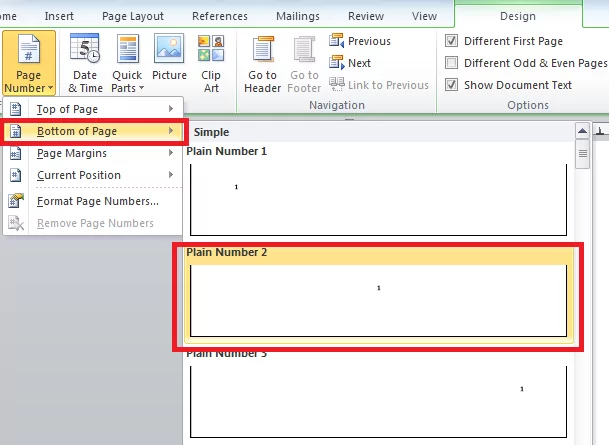
- Setelah itu pada menu “Design”, centang opsi “Different First Page”
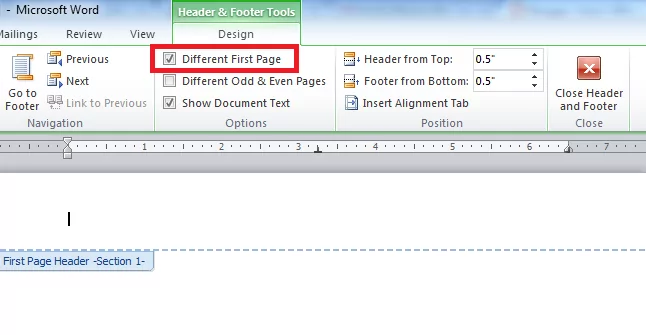
- Setelah itu balik ke halaman utama / bab anda, lalu pilih Page Number -> Bottom of Page -> Pilih Plain Number 2
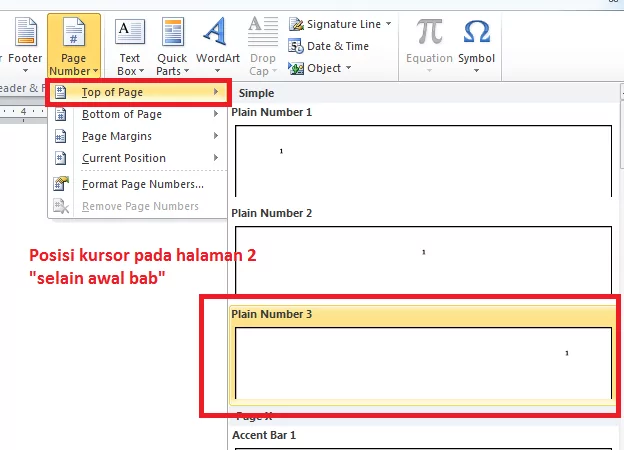
- Nah, silahkan check page number anda akan seperti dibawah ini..
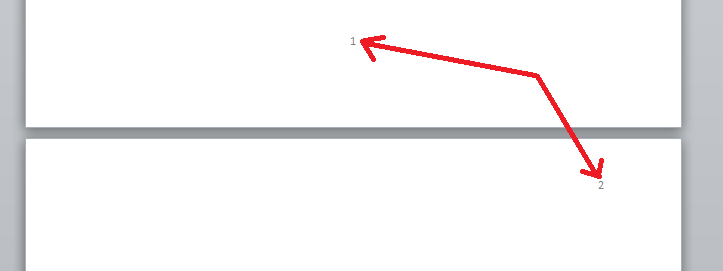
Demikian ulasan kami mengenai bagaimana cara membuat nomor halaman berbeda setiap awal bab, semoga bermanfaat.
Cara ini juga sama seperti cara membuat nomor halaman berbeda di word.
Tinggalkan Balasan